如何查看屏幕刷新率?教你快速检测显示器刷新频率
大家好呀!作为一个游戏玩家,今天想和大家聊聊一个可能被很多人忽略但超级重要的话题——屏幕刷新率。说实话,以前我也没太在意这个参数,直到有一天玩FPS游戏时总感觉画面不够流畅,才发现原来是我的显示器刷新率设置有今天我就用轻松的方式,带大家一起了解如何查看和调整屏幕刷新率,让你的游戏体验更上一层楼!
什么是屏幕刷新率?
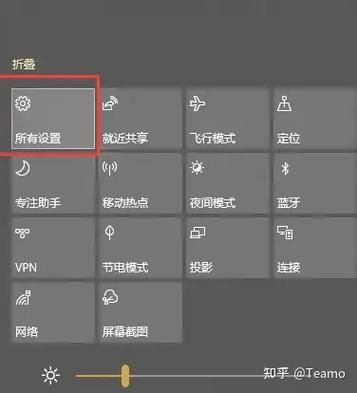
简单来说,刷新率就是你的显示器每秒钟能刷新画面的次数,单位是赫兹(Hz)。比如60Hz就是每秒刷新60次,144Hz就是144次。刷新率越高,画面就越流畅,特别是在玩快节奏游戏时,高刷新率能让你看到更多细节,反应也会更快。
我次真正体会到高刷新率的好处是在玩《CS:GO》的时候。从60Hz换到144Hz显示器后,那种丝滑的感觉简直就像打开了新世界的大门!瞄准变得更精准,移动时画面也不再模糊,游戏体验直接提升了一个档次。
为什么要检查刷新率?
小编温馨提醒:本站只提供游戏介绍,下载游戏推荐游戏酒吧,游戏酒吧提供3A单机游戏大全,点我立即前往》》》单机游戏下载专区
你可能觉得"我买的是144Hz显示器,那肯定就是144Hz在运行啊"。但现实往往不是这样!很多朋友(包括曾经的我)买了高刷新率显示器,却一直用着60Hz的设置玩游戏,完全浪费了显示器的性能。
原因很简单:Windows默认设置可能不是显示器的高刷新率,或者某些游戏会自动使用较低的刷新率。所以定期检查一下你的实际刷新率设置是很有必要的。
如何在Windows系统中查看刷新率?
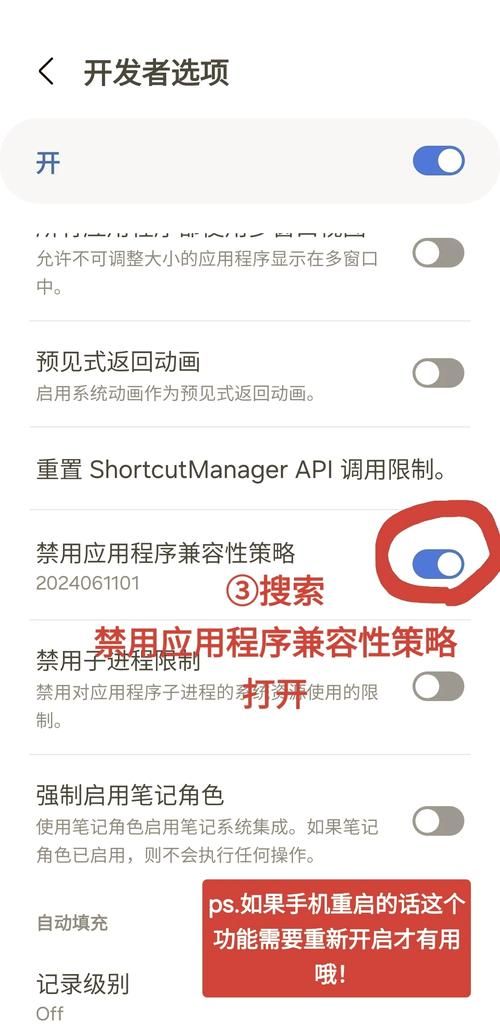
方法一:通过显示设置
这是简单直接的方法:
1. 在桌面空白处右键点击,选择"显示设置"
2. 滚动到下面,点击"高级显示设置"
3. 在"选择显示器"下方就能看到当前刷新率了
如果发现不是高值,可以点击"显示器适配器属性",然后在"监视器"选项卡中调整到合适的刷新率。
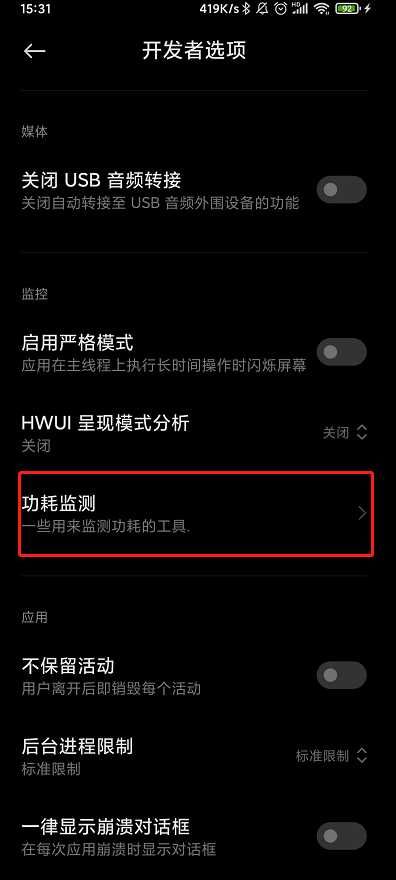
方法二:使用NVIDIA或AMD控制面板
如果你用的是独立显卡,显卡控制面板通常会提供更多选项:
1. NVIDIA用户:右键桌面 > NVIDIA控制面板 > 显示 > 更改分辨率 > 刷新率
2. AMD用户:右键桌面 > AMD Radeon设置 > 显示器 > 自定义分辨率
这里不仅能查看当前刷新率,还能创建自定义分辨率和刷新率(高级玩家玩法)。
方法三:通过游戏内设置
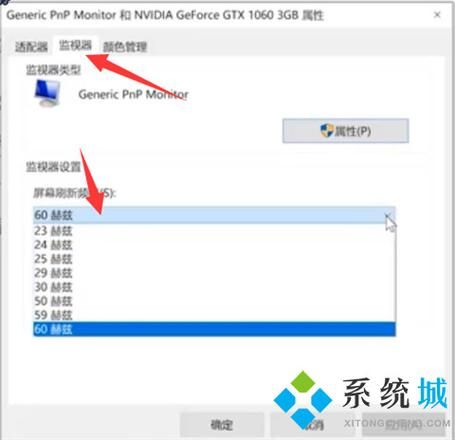
很多游戏在视频/图形设置中会显示当前使用的刷新率。比如:
1. 《使命召唤》系列:选项 > 图像 > 刷新率
2. 《Apex英雄》:设置 > 视频 > 显示模式 > 刷新率
3. 《CS:GO》:选项 > 视频设置 > 显示模式 > 刷新率
记得在游戏设置中匹配你的显示器高刷新率哦!
在线工具检测刷新率
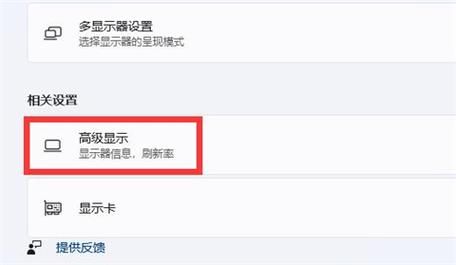
如果你想知道显示器实际运行的刷新率(而不是系统设置的),可以使用一些在线测试工具:
[TestUFO](https://www.testufo.com/) - 这个网站可以直观地显示你的当前刷新率,还能测试屏幕拖影和响应时间。
[Blur Busters](https://www.blurbusters.com/) - 专业级的显示器测试网站,提供各种刷新率测试工具。
游戏刷新率设置小技巧
| 游戏类型 | 推荐刷新率 | 备注 |
|---|---|---|
| FPS(射击游戏) | 144Hz及以上 | 高刷新率=竞争优势 |
| MOBA(英雄联盟等) | 120Hz以上 | 虽然不是必须,但体验更好 |
| RPG/冒险游戏 | 60Hz以上 | 更注重画质时可以降低刷新率 |
| 赛车/体育游戏 | 120Hz以上 | 高速移动画面需要高刷新率 |
常见问题解答
Q:为什么我设置了高刷新率,但感觉没变化?
A:首先确认你的线材支持高刷新率(HDMI 2.0或DisplayPort更好),其次检查游戏内是否也设置了高刷新率。
Q:高刷新率会影响显卡性能吗?
A:当然会!刷新率越高,显卡需要渲染的帧数就越多。如果你的显卡不够强,可能需要在画质和刷新率之间做取舍。

Q:笔记本外接显示器怎么设置刷新率?
A:通常需要单独为外接显示器设置刷新率,笔记本屏幕和外接显示器可以有不同的刷新率设置。
进阶玩法:超频你的显示器
是的,显示器也能超频!有些显示器虽然标称是60Hz或144Hz,但实际上可以超频到更高刷新率。不过要注意:
1. 这可能有风险,可能导致显示器损坏(虽然概率很低)
2. 可能会出现画面异常或黑屏
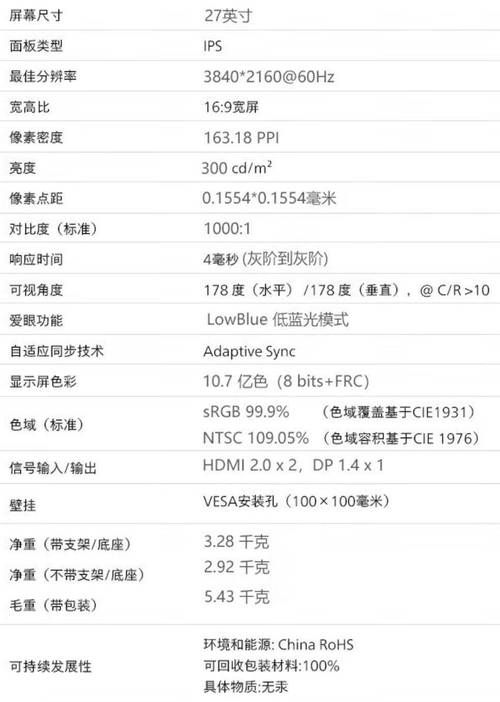
3. 不是显示器都支持
如果你想尝试,可以通过显卡控制面板创建自定义分辨率,然后逐步提高刷新率测试稳定性。
我的个人体验
记得有一次和朋友联机玩《绝地求生》,我总是抱怨"明明我先开枪的,为什么还是我死了"。后来才发现,他用的是240Hz显示器,而我还在用60Hz这种硬件差距真的会影响游戏体验和竞技公平性。
升级到高刷新率显示器后,我的KD比明显提高了(当然技术也有进步啦)。特别是在《Valorant》这种极度依赖反应速度的游戏中,高刷新率真的能给你带来优势。
总结
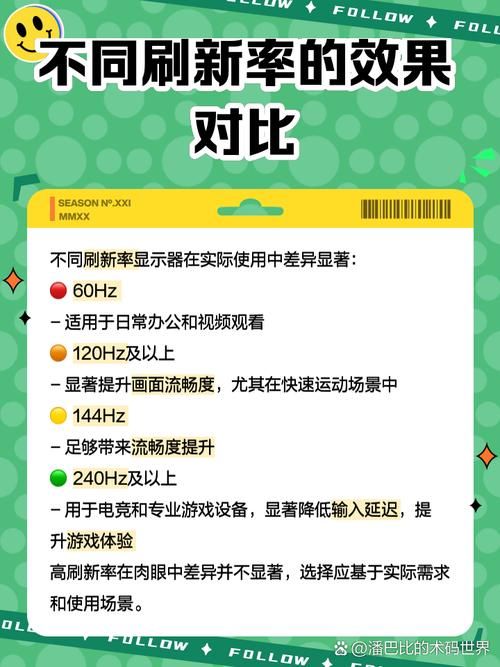
查看和设置正确的屏幕刷新率其实很简单,但很多玩家都会忽略这个细节。花几分钟时间检查一下你的设置,可能会让你的游戏体验有质的飞跃!
后给大家一个小作业:你现在用的显示器刷新率是多少?升级到高刷新率后,你感觉哪个游戏的体验提升明显?欢迎在评论区分享你的故事~